
Последнее обновление
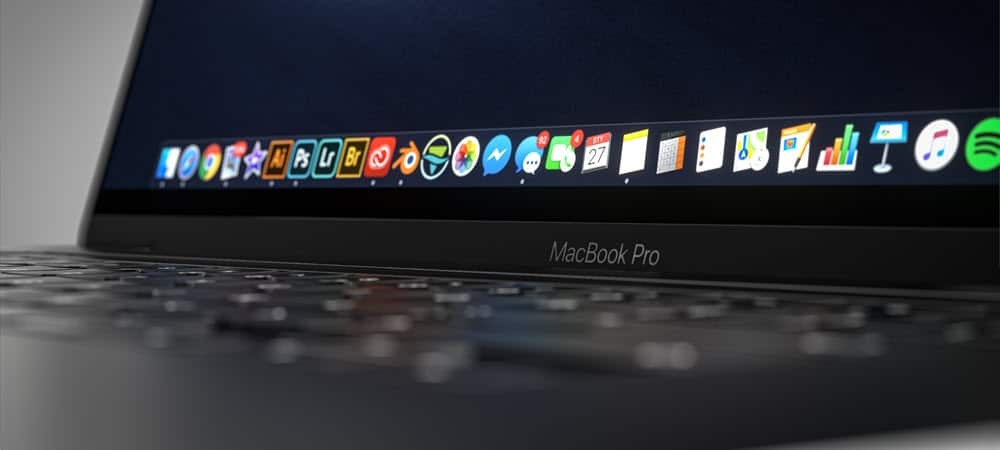
У вас есть три варианта чистой установки macOS Monterey. Один из них - это новая опция, перенесенная с iPhone и iPad, «Стереть все содержимое и настройки».
Если вы обновляете одну основную версию macOS до другой, у вас могут возникнуть проблемы. Конфликт настроек, поврежденные системные файлы, нехватка памяти - все это может усложнить жизнь, когда вы пытаетесь обновить свой Mac.
Например, если вы хотите выполнить чистую установку macOS Monterey на свой Mac, вам нужно будет выполнить несколько шагов. Однако имейте в виду, что чистая установка приведет к потере данных, поэтому сделайте резервную копию вашего Mac прежде чем вы начнете.
Вот что вам нужно сделать, чтобы начать чистую установку macOS Monterey.
Зачем вам чистая установка macOS Monterey?
Если вы подумываете о чистой установке macOS Monterey, подумайте о производительности вашего Mac. Например, у него проблемы с памятью или скоростью?
Чистая установка освободит место, которое в настоящее время используется сторонними приложениями. Это также может помочь ускорить работу старых компьютеров Mac, удалив старые системные файлы. Однако, если у вас нет проблем с производительностью системы, вы можете обнаружить, что лучше всего перейти на macOS Monterey, используя стандартный метод обновления.
Варианты чистой установки macOS Monterey
Есть три способа выполнить чистую установку в macOS Monterey, но стоит рассмотреть только два.
Как и в предыдущих версиях macOS, вы можете создать загрузочную копию установщика macOS на флеш-накопителе или USB-накопителе. Однако эта функция в значительной степени устарела для всех, кроме системных администраторов, и мы не рекомендуем ее для этой версии macOS.
Вы также можете использовать встроенный инструмент восстановления macOS для чистой установки или использовать новую функцию только для Монтерея ( Стереть все содержимое и настройки feature), чтобы завершить установку. Чтобы использовать эту опцию, вашему Mac потребуется чип безопасности T2.
Перед тем, как начать, вам также следует учесть следующие моменты:
- Убедитесь, что у вас есть пароль администратора доступный. Вам может потребоваться это использовать, если вы получите сообщение о разблокировке диска во время установки.
- Если система не видит ваш компьютер или том, вам сначала нужно стереть данные с диска. При необходимости вам будет предложено сделать это во время установки.
- Если будет предложено, назовите установочный диск как Macintosh HD. Это гарантирует, что macOS правильно определит его как системный диск.
- Не позволяйте Mac спать, чтобы установка завершилась - не позволяйте ему выключаться или переходить в режимы энергосбережения. Это означает, что MacBooks должен держать язык за зубами и не усыплять его на других моделях Mac.
Использование MacOS Recovery Tool
Если вы хотите использовать инструмент восстановления macOS для чистой установки macOS Monterey, вам необходимо сначала определить, какой тип Mac вы используете. Действия по запуску инструмента восстановления зависят от того, используете ли вы Mac на базе Intel или новый Mac на базе Apple Silicon.
- Для компьютеров Mac на базе Intel: Включите Mac и сразу нажмите и удерживайте Command + R на клавиатуре, пока не увидите логотип Apple или пользовательский загрузочный образ.
- Для компьютеров Mac Apple Silicon: Включите Mac, нажмите и удерживайте кнопка питания пока вы не увидите параметры запуска окно. Затем щелкните значок шестеренки с надписью Параметры, затем щелкните Продолжать.
На этом этапе вас могут попросить ввести пароль администратора.
Выполнение чистой установки с помощью восстановления macOS
Приведенные выше шаги должны привести вас к инструменту восстановления, где вы сможете начать процесс установки.
Чтобы начать чистую установку:
- Выбирать Переустановите macOS.
- Далее выбираем Продолжать.
- Следуйте любым дополнительным инструкциям на экране.
Использование стирания всего содержимого и настроек
В Стереть все содержимое и настройки Эта опция позволяет пользователям iPhone и iPad быстро стирать и восстанавливать свои устройства - теперь эта функция доступна в macOS Monterey.
Эта функция дает пользователям Mac быстрый и безопасный способ стереть все ваши настройки, данные и приложения, сохранив при этом операционную систему. Напоминаем, что этот параметр доступен только на компьютерах Mac Apple Silicon и Intel с Чип безопасности T2. Кроме того, он доступен только на компьютерах Mac с уже установленной macOS Monterey.
Как Apple объясняет, это также предпочтительный метод для выполнения чистой установки на macOS Monterey, если в вашей системе есть микросхема безопасности T2. Однако вы по-прежнему можете использовать инструмент восстановления для сброса настроек устройства, если захотите.
Чтобы выполнить чистую установку macOS с помощью функции «Стереть все содержимое и настройки»:
- Сначала откройте Системные настройки на вашем Mac.
- Выбирать Стереть все содержимое и настройки от Системные настройки меню.
- Если на вашем Mac с процессором Intel установлен Boot Camp, на этом этапе вам будет предложено выполнить другие задачи. Другие пользователи могут пропустить этот шаг.
- Войдите в систему со своим учетные данные администратора. Это имя пользователя и пароль, которые вы обычно используете для входа на свой Mac.
- Выполнить резервное копирование на Time Machine или щелкните Продолжать продолжать.
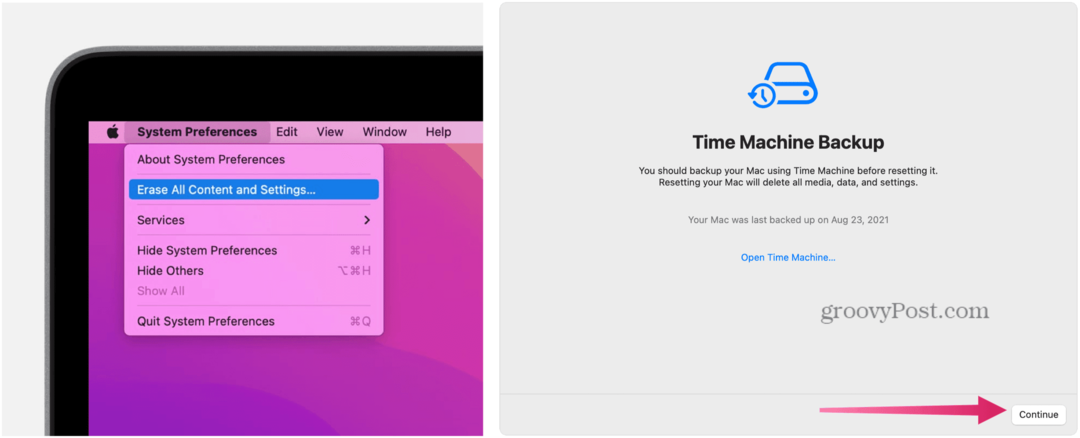
- Нажмите Продолжать для удаления ваших настроек, мультимедиа, данных и других перечисленных элементов.
- Выйти из идентификатор Apple ID, если это применимо.
- Нажмите Продолжать.
- Нажмите Удалить все содержимое и настройки продолжать. Подождите, пока компьютер Mac перезагрузится.
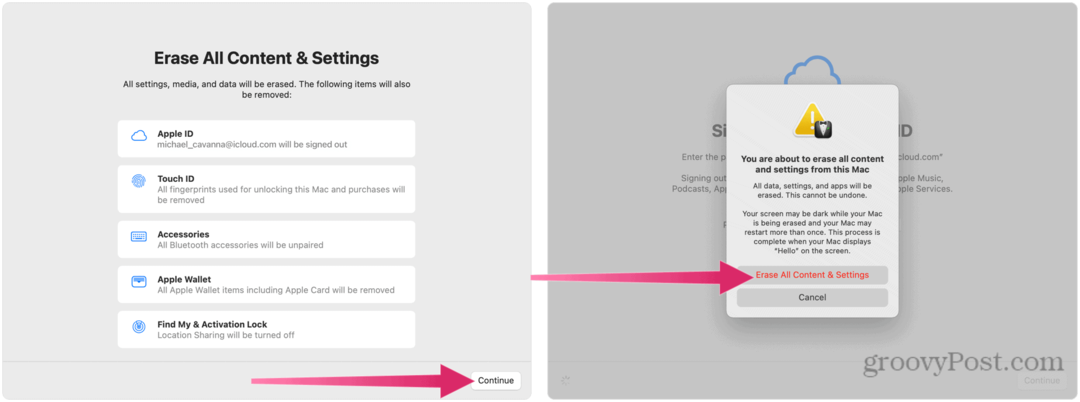
- Если твой Аксессуары Bluetooth (клавиатура, мышь) перестают работать, выключите их, а затем снова включите для повторного подключения при необходимости.
- После перезагрузки Mac снова подключитесь к Сеть Wi-Fi, если необходимо.
- Нажмите Рестарт.
- Начнется установка macOS - следуйте любым дополнительным инструкциям на экране. Если у вас есть резервная копия Time Machine, на этом этапе вы сможете восстановить свой контент с помощью этой резервной копии.
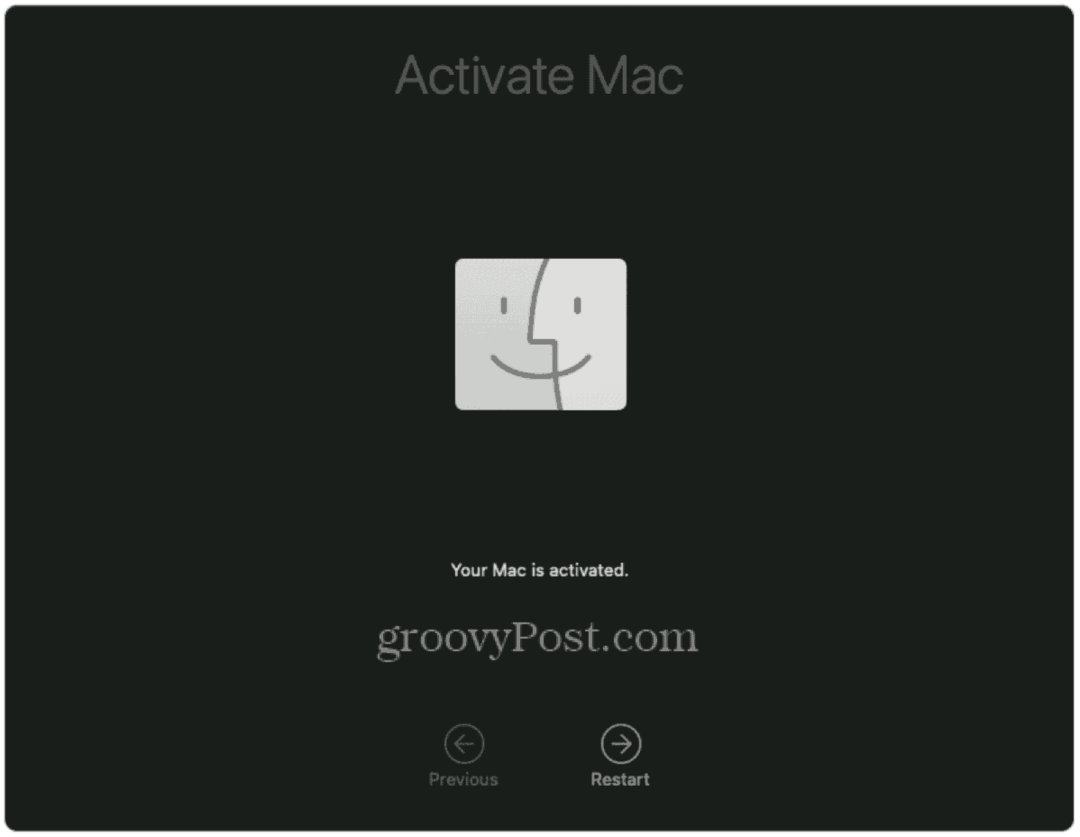
Использование macOS Monterey
Если вы решите выполнить чистую установку macOS Monterey, вы сможете очистить свое устройство и начать заново. Действия для этого могут отличаться в зависимости от вашего устройства. Если на вашем Mac есть чип T2, используйте метод «Стереть все содержимое и настройки», но если вы не уверены, вы всегда можете вернуться к использованию инструмента восстановления.
Эти шаги были написаны с учетом Монтерея, но должны работать для любых версий macOS, которые запускаются после него. Не забудьте попробовать некоторые новые функции Monterey от Ярлыки Mac к Поддержка AirPlay.
Как найти ключ продукта для Windows 11
Если вам нужно перенести ключ продукта Windows 11 или он просто нужен для чистой установки ОС, ...
Как очистить кеш, файлы cookie и историю просмотров Google Chrome
Chrome отлично сохраняет историю просмотров, кеш и файлы cookie, чтобы оптимизировать производительность вашего браузера в Интернете. Ее как ...
Согласование цен в магазине: как узнать цены в Интернете при совершении покупок в магазине
Покупка в магазине не означает, что вы должны платить более высокие цены. Благодаря гарантиям совпадения цен вы можете получать онлайн-скидки при покупках в ...
Как подарить подписку Disney Plus с помощью цифровой подарочной карты
Если вам нравится Disney Plus и вы хотите поделиться им с другими, вот как купить подписку Disney + Gift за ...


![Как выйти из StumbleUpon... Да, я знаю [Быстрый совет]](/f/0e8db135107ff053619b2f7559c9a93c.png?width=288&height=384)
